笔记本电脑和手机怎么投屏 手机如何通过无线投屏到笔记本电脑
更新时间:2024-02-25 08:39:17作者:xiaoliu
随着科技的进步和智能设备的普及,投屏已经成为我们生活中的一部分,在这个数字化时代,我们经常会遇到这样的需求:想要将手机的内容投射到笔记本电脑上进行共享或者展示。如何实现手机通过无线投屏到笔记本电脑呢?答案就是利用一些特定的应用或者软件。通过无线投屏,我们可以将手机的画面无线传输到笔记本电脑上,从而实现更大屏幕的展示,方便我们进行演示、游戏或者观影等操作。接下来我们将探讨手机如何通过无线投屏到笔记本电脑的方法和步骤。
方法如下:
1.首先先调整电脑设置。点击左下角“开始”,然后点击设置。
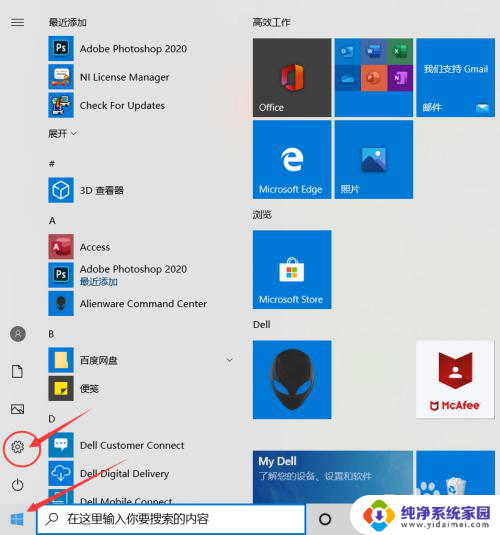
2.进入设置后点击“系统”
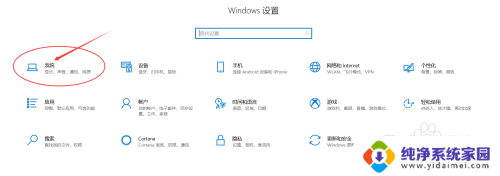
3.点击“投影到此电脑”。
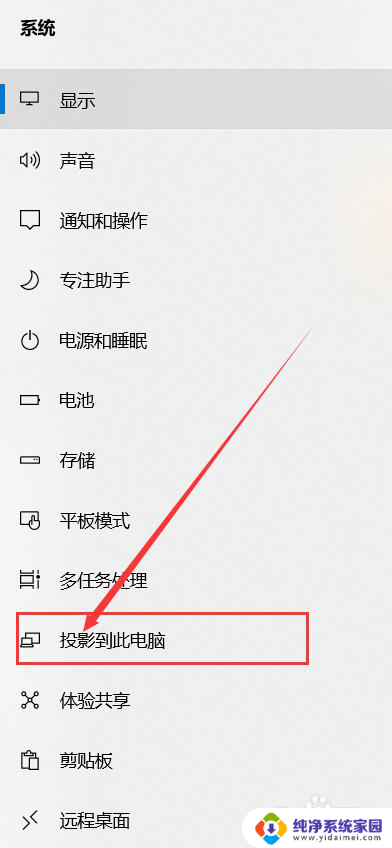
4.打开“所有位置都可用”。
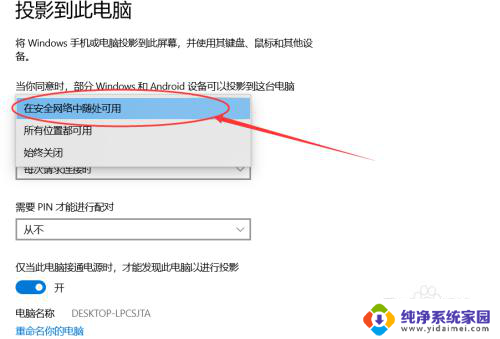
5.接下来设置手机。点击设置,进去后点击“更多连接”。
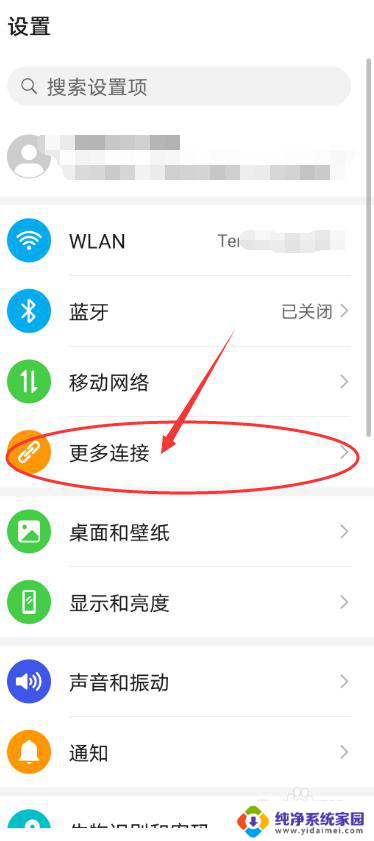
6.点击“手机投屏”。
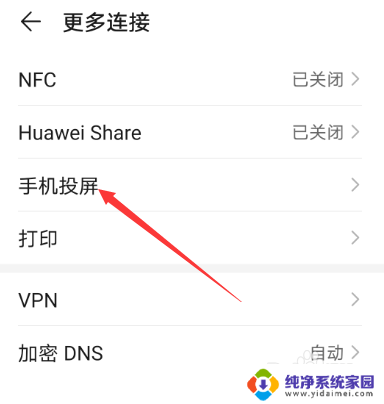
7.把“无线投屏”的开关打开。
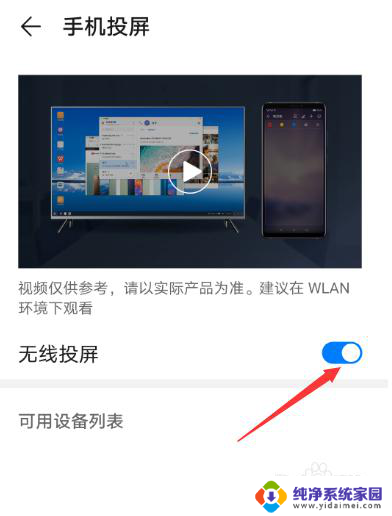
8.接下来可以看到可连接的之前设置好的电脑。
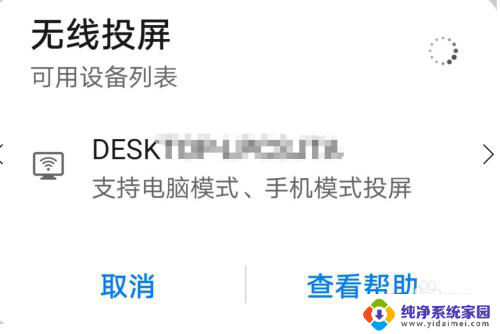
9.点击可连接的电脑后,电脑右下角出现连接提示。点击即可实现投屏到笔记本电脑上。
以上是笔记本电脑和手机投屏的全部内容,如果有任何疑问,您可以根据小编提供的方法进行操作,希望对大家有所帮助。
笔记本电脑和手机怎么投屏 手机如何通过无线投屏到笔记本电脑相关教程
- 笔记本电脑可以投屏到电脑上吗? 手机如何通过无线连接投屏到笔记本电脑
- 手机能投屏到笔记本上吗 手机如何无线投屏到电脑屏幕
- 手机视频投屏到笔记本上 如何将手机投屏到笔记本电脑上
- 手机如何投屏在笔记本电脑中 无线投射手机屏幕到电脑
- 手机视频投屏到笔记本 笔记本电脑如何接收手机投屏
- 手机能投屏笔记本电脑吗 手机投屏到笔记本电脑教程
- 手机咋投屏笔记本电脑 无线投射手机屏幕到电脑
- 手机如何和电脑投屏 手机如何通过无线投屏到电脑屏幕
- 笔记本电脑如何手机投屏 手机如何通过无线投射到电脑屏幕
- 手机能投影到笔记本电脑上吗 无线投射手机屏幕到电脑
- 笔记本开机按f1才能开机 电脑每次启动都要按F1怎么解决
- 电脑打印机怎么设置默认打印机 怎么在电脑上设置默认打印机
- windows取消pin登录 如何关闭Windows 10开机PIN码
- 刚刚删除的应用怎么恢复 安卓手机卸载应用后怎么恢复
- word用户名怎么改 Word用户名怎么改
- 电脑宽带错误651是怎么回事 宽带连接出现651错误怎么办